Một trong những lỗi khó chịu ảnh hưởng đến phiên người dùng trong photoshop là “Yêu cầu của bạn không thể hoàn thành vì đĩa cào đã đầy”. Nếu điều này xảy ra với bạn, đừng lo lắng và hãy theo dõi cách khắc phục lỗi trên nhanh chóng nhé!

Sửa lỗi hết ổ đĩa tạm trong photoshop trên windows

Mua chuột và bàn phím tốt từ 50.000 nhân dân tệ – chơi game và làm việc chăm chỉ
Tôi. Đĩa cào là gì?
- Đĩa cào là không gian lưu trữ tạm thời trên máy tính windows mà photoshop sử dụng khi nó đang chạy.
- Bạn có thể đặt bất kỳ ổ đĩa nào trên máy tính của mình làm đĩa cào cho windows.
Hai. Cách thiết lập đĩa cào trong photoshop
1. Hướng dẫn nhanh
Chỉnh sửa > Tùy chọn >Chọn Hiệu suất > Đĩa cào >Chọn ổ đĩa sẽ sử dụng cho đĩa cào > Được.
2. Mô tả chi tiết
Bước 1: Trong giao diện chính của photoshop, nhấp vào menu Chỉnh sửa.
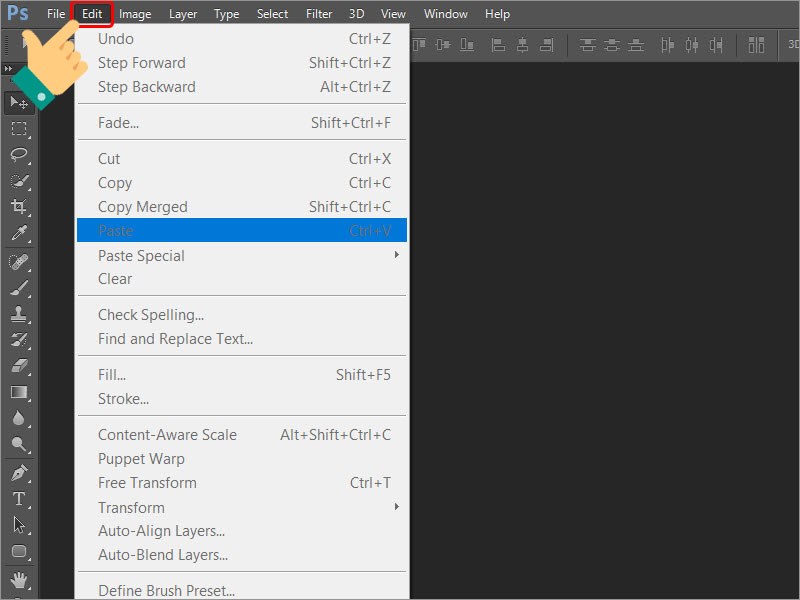
Chuyển đến phần chỉnh sửa
Bước 2: Chọn Tùy chọn, sau đó chọn Hiệu suất.
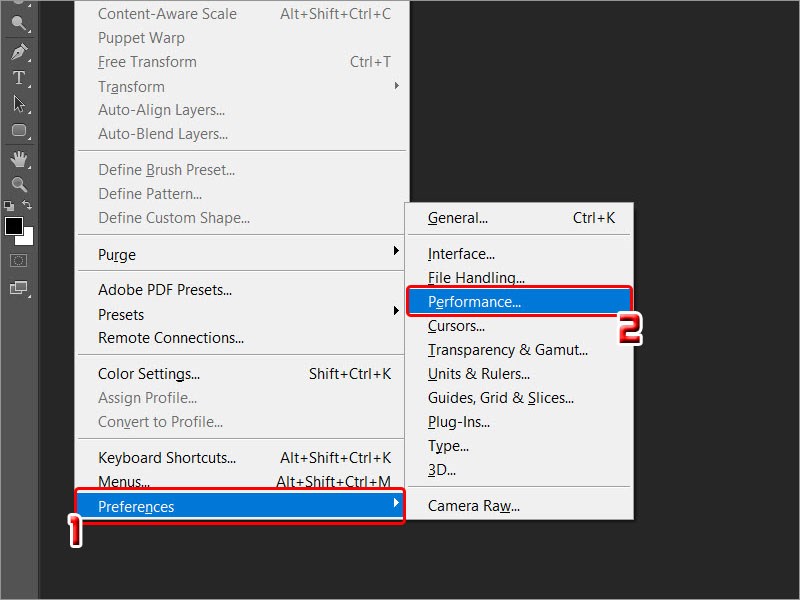
Chọn một mục
Bước 3: Tại scratch disk, chọn ổ đĩa trong photoshop mà bạn muốn sử dụng cho đĩa cào và nhấn ok. Lưu ý, chọn ổ còn đủ dung lượng trống nhé!
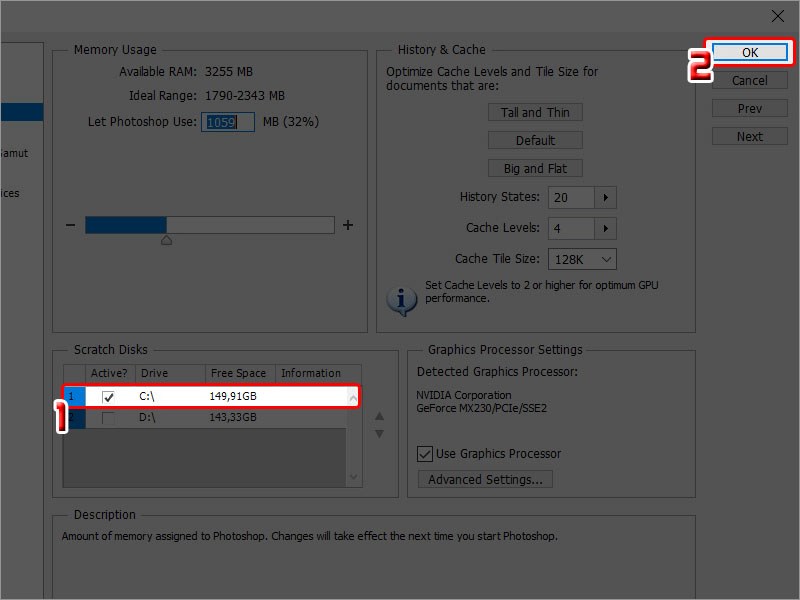
Chọn ổ đĩa
Ba. 4 Cách Khắc Phục Lỗi Scratch Disk Full
1. Thay đĩa cào bằng ổ đĩa khác
Khi bạn sử dụng photoshop mà bị lỗi đĩa đầy thì cách giải quyết đơn giản nhất là chọn một ổ đĩa khác để làm đĩa cào. Bạn có thể chọn nhiều ổ đĩa cùng một lúc.
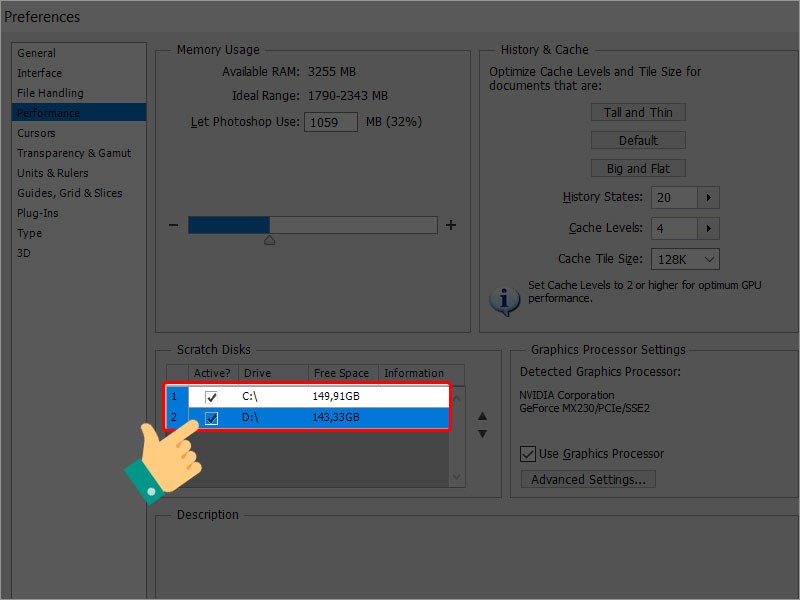
Đổi ổ đĩa
2. Xóa file tạm bằng photoshop
Thay driver vẫn không được, bạn vui lòng xóa file tạm của phần mềm và photoshop đi. Bạn phải lưu ảnh và đóng ứng dụng photoshop trước khi xóa các tệp tạm thời.
Vui lòng truy cập đường dẫn c:usersyour usernameappdatalocaltemp để mở thư mục chứa các tệp tạm thời.
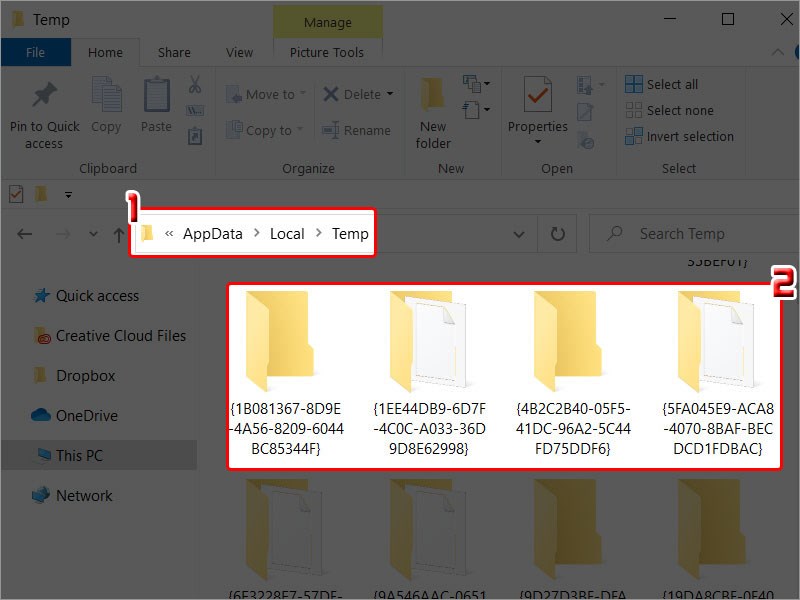
Xóa thư mục
3. Giải phóng dung lượng ổ cứng
Để hạn chế lỗi đầy đĩa, hãy giải phóng đĩa bằng cách xóa các tệp rác trên ổ đĩa. Tuy nhiên, photoshop chỉ sử dụng không gian trống chưa được phân mảnh cho đĩa cào. Vì vậy, đôi khi ổ đĩa của bạn còn rất nhiều dung lượng trống nhưng bạn vẫn gặp phải lỗi Scratch Disks Full. Để khắc phục điều này, hãy sử dụng Trình chống phân mảnh đĩa để chống phân mảnh ổ đĩa cứng của bạn sau khi giải phóng bộ nhớ.
Bước 1: Nhấp vào Máy tính này.
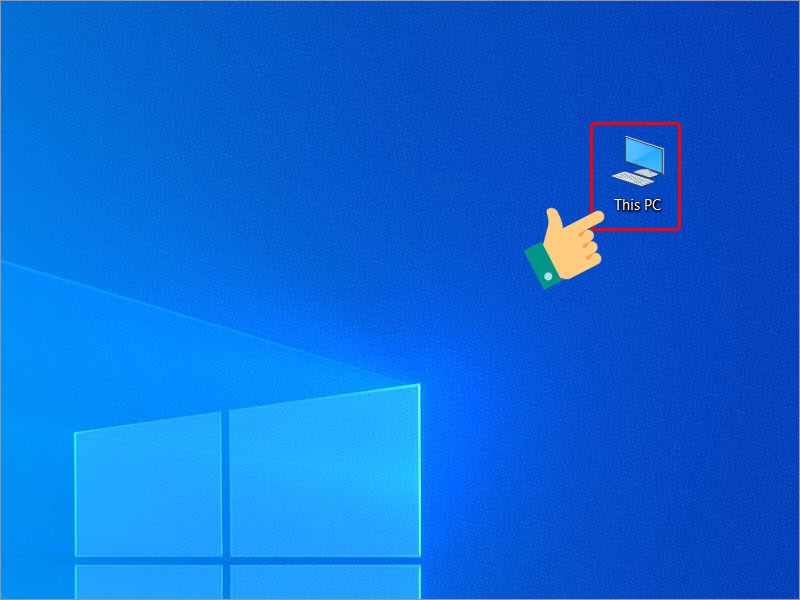
Đi tới máy tính này
Bước 2: Nhấp chuột phải vào ổ đĩa mà bạn cần chống phân mảnh và chọn Thuộc tính.
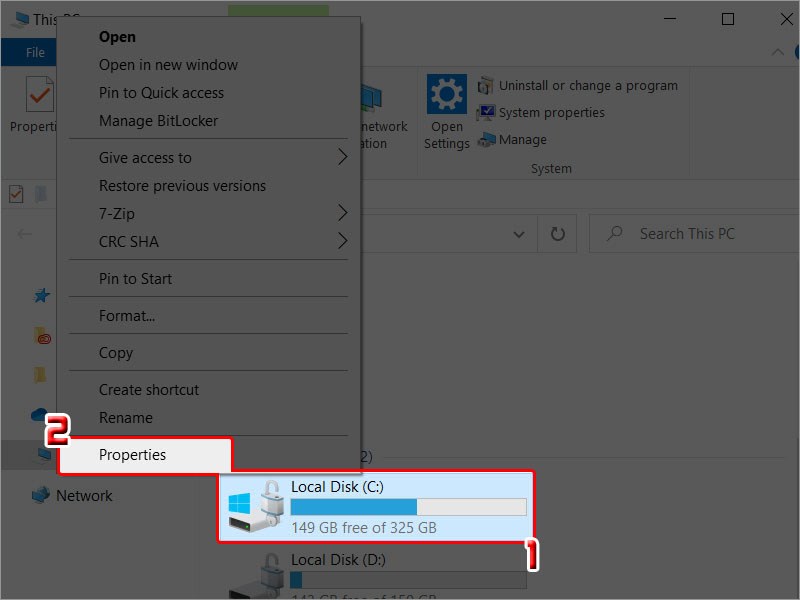
Cài đặt vào đĩa
Bước 3: Nhấp vào Công cụ. Trong phần Tối ưu hóa và chống phân mảnh ổ đĩa, hãy chọn Tối ưu hóa.
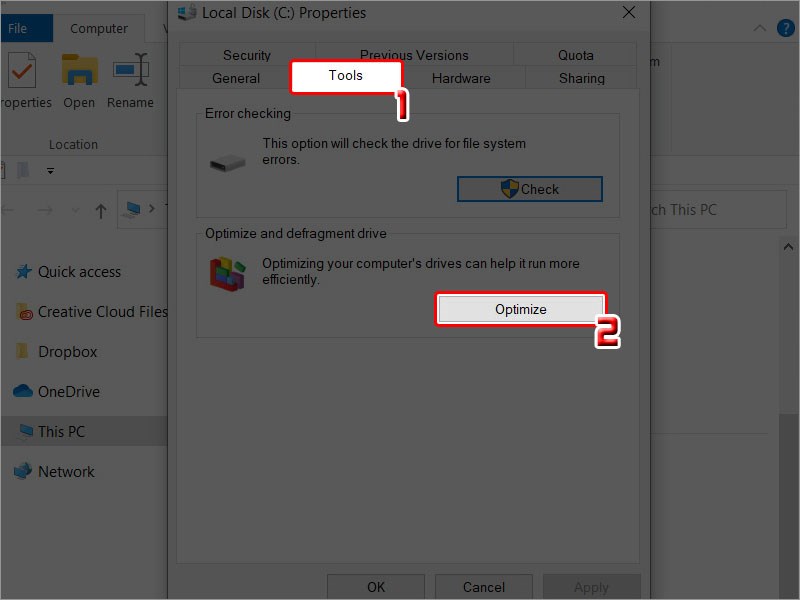
Cài đặt
Bước 4: Chọn ổ đĩa để chống phân mảnh và nhấp vào Tối ưu hóa.
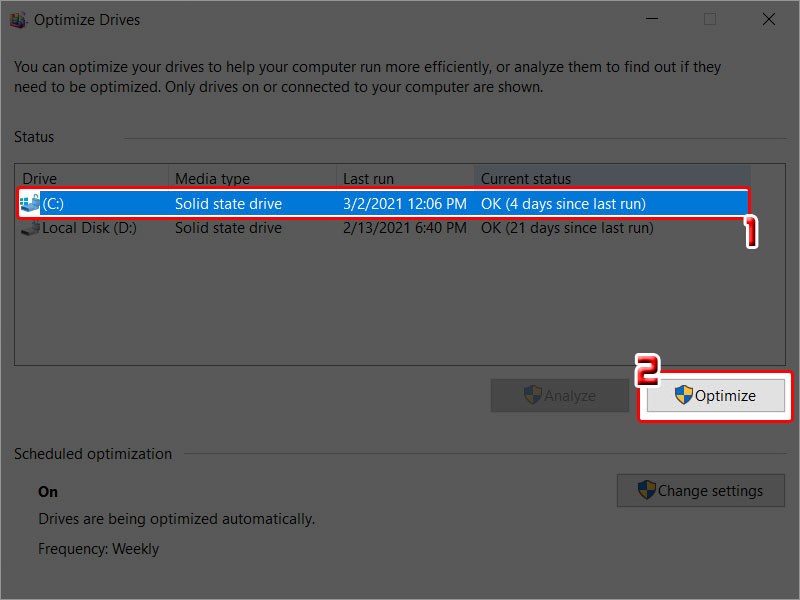
Chọn ổ đĩa để chống phân mảnh
4. Sửa lỗi cào đĩa khi cắt ảnh
Khi sử dụng photoshop để cắt ảnh, bạn sẽ gặp lỗi “scratch disk full” do thông số trên thanh công cụ cắt ảnh không đúng đơn vị hoặc độ phân giải quá lớn. Bạn chỉ cần nhập kích thước và giá trị độ phân giải thấp hơn hoặc chuyển đổi đơn vị thành pixel.
Mong rằng qua bài viết này các bạn có thể khắc phục lỗi đĩa đầy trong photoshop trên windows một cách sớm nhất. Nếu có bất kỳ thắc mắc nào về thao tác trong bài viết, bạn có thể để lại lời nhắn ở khu vực bình luận bên dưới. chúc may mắn!
